安装IDEA的历程
安装IDEA的历程
写这篇博客的主要目的就是记录自己安装IDEA的“复杂”过程,顺便给一些需要帮助的人提供一些帮助,以及让他们可以少走一些弯路。之所以说“复杂”,是因为我真的心力憔悴了,没有说艰难,属实是因为我不想吐槽我所在地方的网速了。还有一个原因呢,就是作为一个新手,未免不知道好多东西,碰了好多壁。
好了,闲话说完,该说正事了。
安装JDK
安装IDEA呢,首先要有JDK,说到JDK呢,首先给出网址(推荐使用带翻译功能的浏览器,比如QQ浏览器,因为这些软件大多数都是国外的,网页全是英文,为了防止看不懂或者点错或者为了方便看懂,最好使用有翻译功能的浏览器打开网址)JDK下载 ,推荐下载8u201或8u202,即
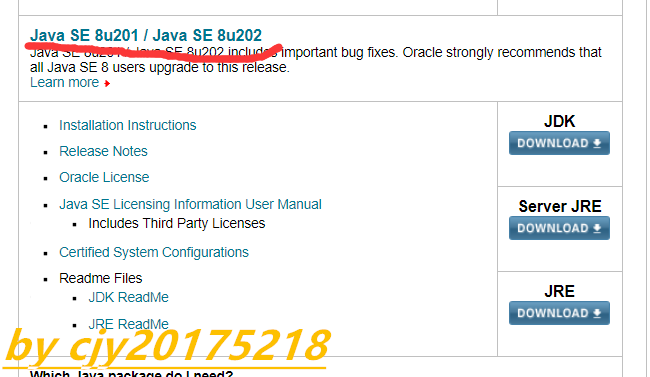
点红色标记那里。为什么不下11或12呢,这是我个人的建议,因为之前我下了12的,发现没有带JRE(也可能是我没发现),而8的里面有JRE,所以我推荐8的。下载Windows的,即

点红色标记处,即可转到下载。下载到自己觉得合适的文件夹里。
下载之后安装,安装过程就比较简单了,可参考JDK安装教材 。安装好,并且调试好环境变量即可,这些在链接里都有,就不细说了。
安装工具箱
在Windows下安装IDEA,首先进入下载网站工具箱下载 。这个是工具箱的下载,下载了这个工具箱,之后下载IDEA和更新IDEA都会方便很多,而且还可以下载其他的一些APP。进入之后按顺序点红色标记处,即
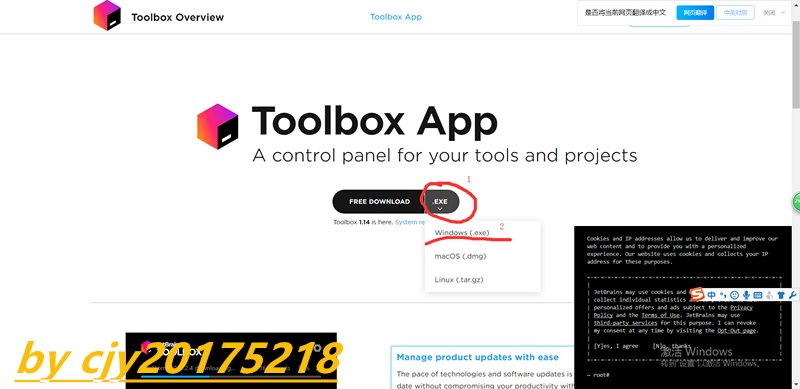
接下来就会弹出下载窗口,下载安装即可。
安装IDEA
打开工具箱,需要注册一个账号,点sign up 注册,注册好之后登录进去。这个工具箱,一般会自己收到任务栏里
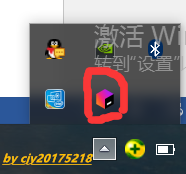
需要在这里点击它打开。打开之后,点红色圈圈这项后面的install即可下载(因为我已经下载过了,所以后面没有install)。

下载过程可能比较缓慢,建议连接网速快的网络下载。
下载安装好之后,在工具箱里打开它,首先会有个选是否导入以前的设置,我们选下面那个不导入,即没有要填内容那个选项。然后选模式,黑或白,选好之后直接点skip all and set defaults即可。然后在登录的时候需要输入自己的账号,而这个软件因为是付费的,但是学生可以免费使用,我们就需要去申请一个。点这里去申请申请链接。进入之后往下滑,点红色圈圈
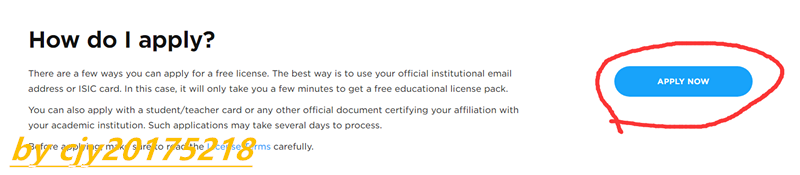
选择正式文件(翻译过来的)即红色圈圈
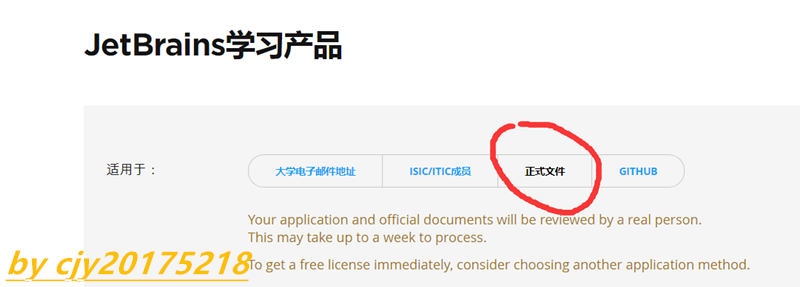
,然后填写相关内容,如
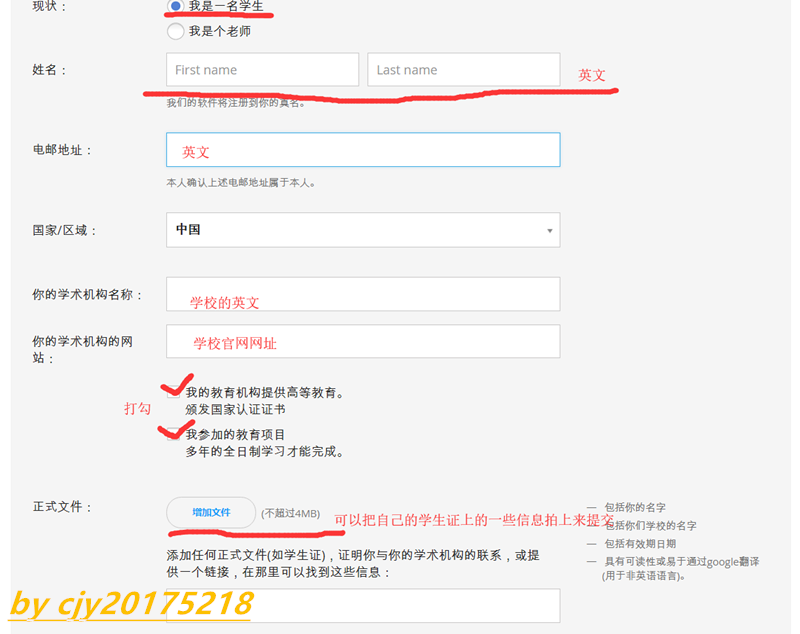
学校英文名:Beijing Electronic Science and Technology Institute 官网:http://www.besti.edu.cn/ (同校的可直接复制)。再然后打钩,点申请即可。(需要等一段时间才能知道是否申请成功)。登录的时候,选evaluate for free,免费试用,即可进入。
配置JDK
至上一步进入之后,我们来到这里
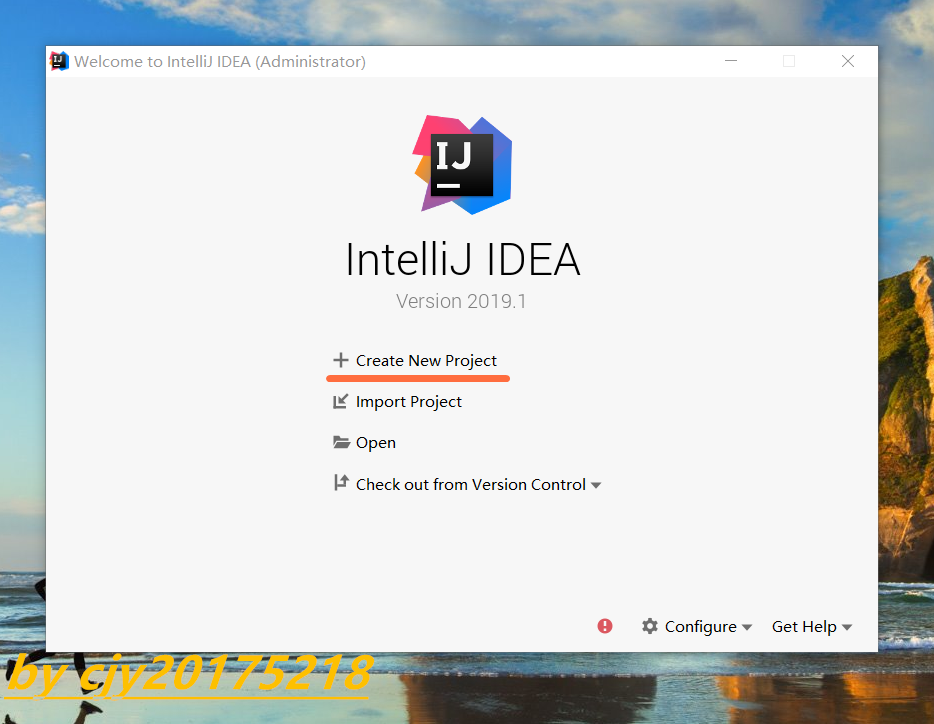
点Create New Project创建一个新项目。然后就到了配置JDK的界面,因为是第一次用,所以要配置JDK。点击右边那个NEW,之后弹出一个窗口,选择你刚刚下载的JDK安装的文件夹,选中之后退出来,如果出现这样,就说明JDK配置成功。
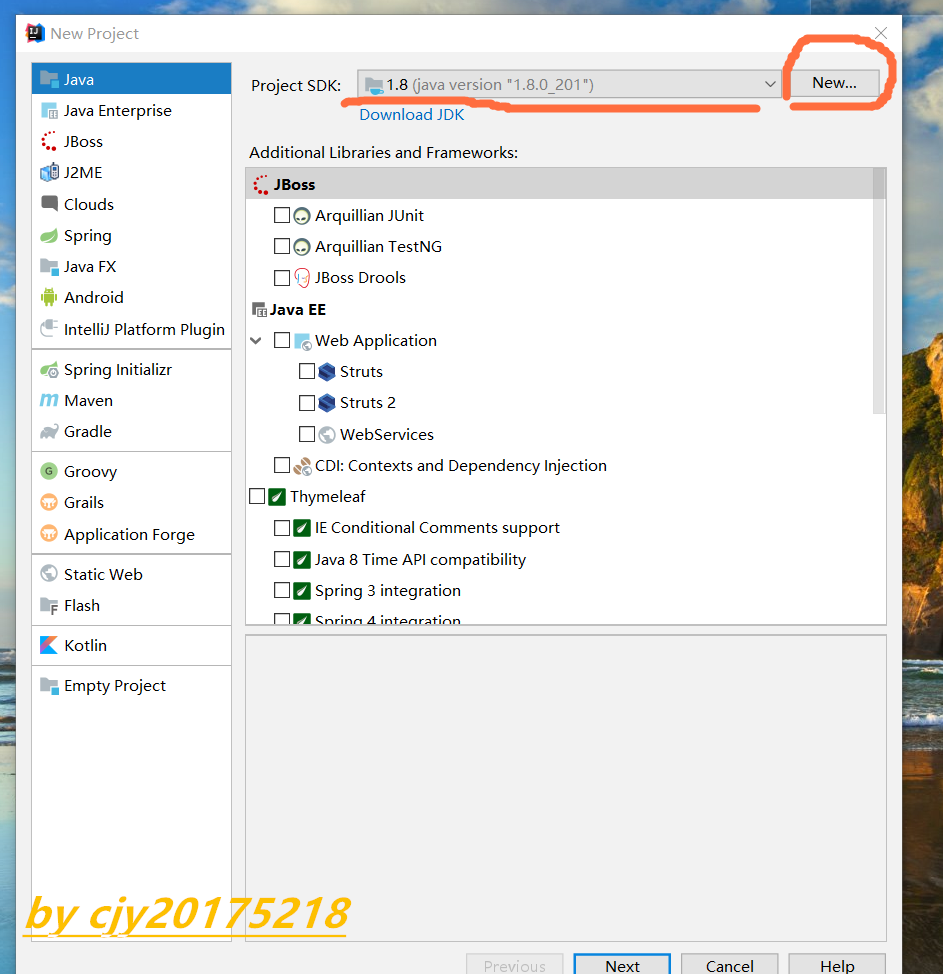
使用IDEA
上一步过去之后呢,我们就来到了这里
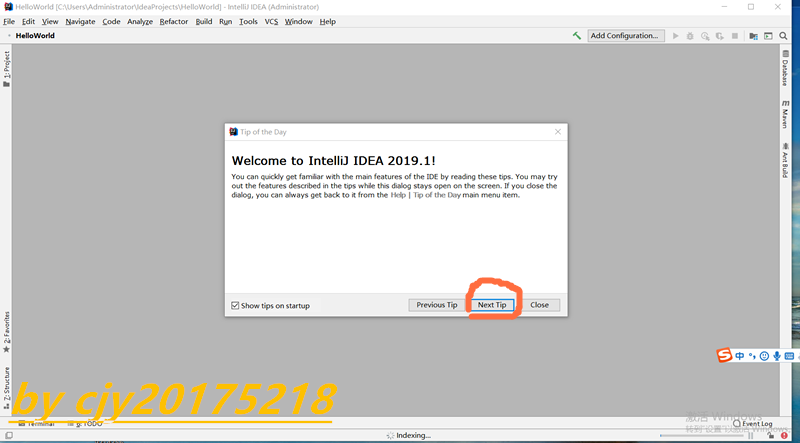
我们点Next Tip,到达这里,据图操作按Alt+1键弹出Project窗口,已经有则不用按。然后点开HelloWorld 这个文件(这是之前进入的时候创建的一个类),右键点击src,选择New ,再选择Java Class ,即可弹出下一个窗口,如图
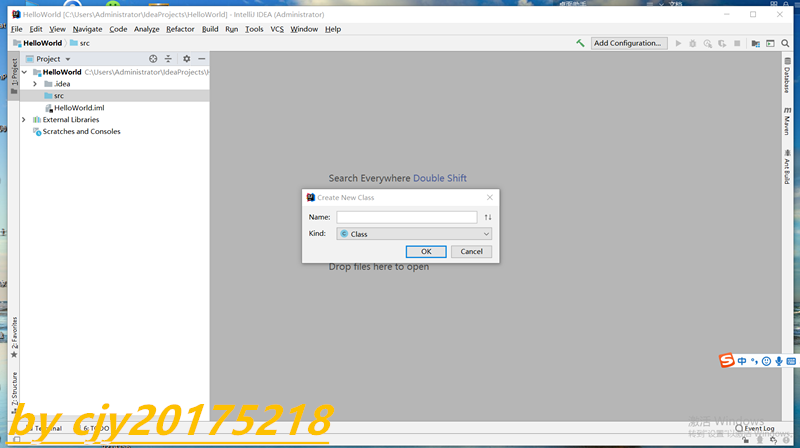
再之后,就在Name栏输入类名即可使用IDEA。
这篇博客呢,写得不是很官方,但是够接地气。如果有什么不足,麻烦提出来,在以后写博客的时候我会加以改进。希望这篇博客对你有用!


